
Если вы кого-то, кто вы используете свой компьютер, чтобы смотреть сериалы, фильмы, смотреть видео на YouTube или любой другой деятельности, связанной с мультимедиа, у нас есть приложение, которое идеально подходит для вас.
Kodi ранее известный как XBMC, мультиплатформенный развлекательный мультимедийный центр, распространяемый по лицензии GNU / GPL. Коди поддерживает широкий спектр мультимедийных форматов, и включает такие функции, как списки воспроизведения, аудиодисплеи, слайд-шоу, информацию о погоде, а также расширенные функциональные возможности с помощью подключаемых модулей.
Как Медиацентр, Коди может воспроизводить большинство аудио и видео форматов (в дополнение к просмотру субтитров и их повторной синхронизации и аудио в случае несоответствия)а также отображение изображений практически из любого источника, включая компакт-диски, DVD-диски, запоминающие устройства, Интернет и локальные сети.
Благодаря системе надстроек на основе Python, Kodi расширяется. благодаря аксессуарам, которые включают в себя такие функции, как руководства по телешоу, YouTube, поддержку предварительного просмотра фильмов в Интернете или SHOUTcast / Podcast.
Kodi Он также работает как игровая платформа, имея мини-игры на основе Python в любой операционной системе.. Кроме того, версия XBMC для Xbox имеет возможность запуска игр с самой консоли и домашних приложений, таких как эмуляторы.
О Коди
Kodi может воспроизводить компакт-диски и DVD непосредственно из файла на диске или образа, и он поддерживает самые популярные форматы файлов, он может даже воспроизводить файлы в архивах ZIP и RAR.
Приложение был разработан для воспроизведения по сети, поэтому вы можете транслировать мультимедийный контент из любой точки дома или прямо из сети, используя практически любой доступный протокол.
Kodi может сканировать все ваши медиафайлы и автоматически создавать настраиваемую библиотеку в комплекте с коробками, крышками, описаниями и фан-артом.
Есть плейлисты и функции слайд-шоу, функция прогноза погоды и множество звуковых представлений.
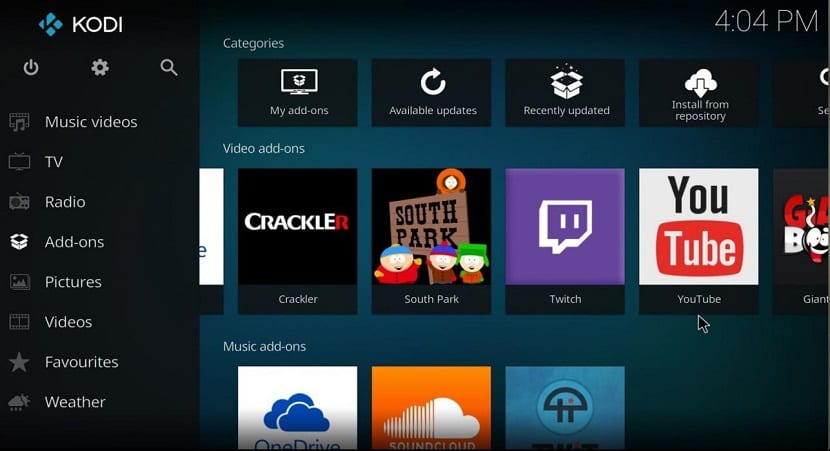
Его графический интерфейс пользователя (GUI) позволяет пользователю легко перемещаться и просматривать видео, фотографии, подкасты и музыку с жесткого диска, оптического диска, локальной сети и Интернета, используя всего несколько кнопок.
Si вы хотите установить это приложение в своей системе, вы должны выполнить один из следующих шагов, в зависимости от используемого вами дистрибутива Linux.
Как установить Kodi в Linux?
к В случае пользователей Ubuntu и тех, кто на ее основе, мы должны открыть терминал Ctrl + Alt + T и выполнить следующие команды.
Во-первых, мы должны добавить репозиторий Kodi a в систему:
sudo add-apt-repository ppa:team-xbmc/ppa
Уведомляем систему о добавлении нового репозитория:
sudo apt update
И, наконец, устанавливаем приложение этой командой:
sudo apt install kodi
В то время как для пользователей Debian мы должны сделать следующее.
Si используют Debian 9, Kodi находится в официальных репозиториях поэтому для его установки нам нужно только ввести:
sudo apt-get install kodi
Если еще используют Debian 8, они должны добавить следующее в свой файл sources.list для этого они набирают:
sudo nano /etc/apt/sources.list
И они добавляют в конец файла следующее:
# kodi repos # starting with debian jessie, debian provides kodi via its backports repository # remember: those packages are not supported by team kodi deb http://http.debian.net/debian jessie-backports main
Они сохраняют изменения и закрывают файл.
И на терминале набирают:
sudo apt-get update sudo apt-get install kodi
В случае Пользователи Fedora для установки Kodi сделают это из репозиториев RPMFusion., они должны быть включены. Просто на терминале набирают:
sudo dnf install Kodi
Если вы являетесь пользователем Arch Linux, Manjaro, Antergos или их производные, вы должны ввести:
sudo pacman -S Kodi
к остальные дистрибутивы Linux мы можем установить Kodi простым способом с помощью пакетов Snap.
У нас должна быть поддержка для этого. Для вашей установки мы только печатаем:
snap install kodi -edge
Чтобы запустить его:
snap run Kodi
Y в случае возникновения конфликта мы просто набираем терминал:
for PERM in alsa avahi-observe hardware-observe locale-control mount-observe network-observe removable-media shutdown system-observe; do sudo snap connect kodi:${PERM}; done